Дополнительный урок. Строки детализации
Применимо к: SQL Server 2017 и более поздних версий Analysis Services
SQL Server 2017 и более поздних версий Analysis Services  Azure Analysis Services
Azure Analysis Services  Fabric/Power BI Premium
Fabric/Power BI Premium
В этом дополнительном занятии вы воспользуетесь редактором DAX для определения пользовательского выражения строк детализации. Выражение строк детализации — это свойство меры, предоставляющее конечным пользователям дополнительные сведения об агрегированных результатах для меры.
Предполагаемое время выполнения этого занятия: 10 минут
Предварительные требования
Эта дополнительная статья урока является частью руководства по табличному моделированию. Прежде чем выполнять задачи из этого дополнительного занятия, следует завершить все предыдущие занятия или располагать готовым учебным проектом модели интернет-продаж Adventure Works.
В чем заключается проблема?
Прежде чем добавлять выражение строк детализации, давайте взглянем на сведения о мере InternetTotalSales.
В Visual Studio щелкните Extensions ModelAnalyze in Excel (Анализмодели>расширений> в Excel), чтобы открыть Excel и создать пустую сводную таблицу.
В полях сводной таблицы добавьте меру InternetTotalSales из таблицы FactInternetSales в раздел Значения, CalendarYear из таблицы DimDate в столбцы и EnglishCountryRegionName из таблицы DimGeography в раздел Строки. В сводной таблице теперь отображаются агрегированные результаты из меры InternetTotalSales по регионам и годам.
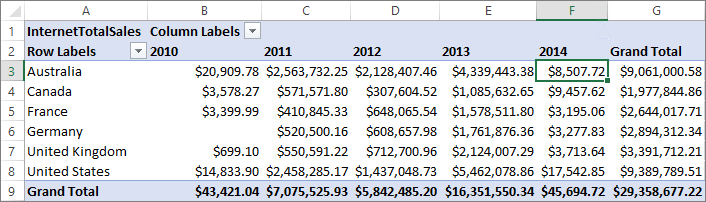
В сводной таблице дважды щелкните агрегированное значение для года и имени региона. Здесь мы выбрали значение для Австралии за 2014 год. Открывается новый лист с данными, но это не те данные, которые нам требуются.
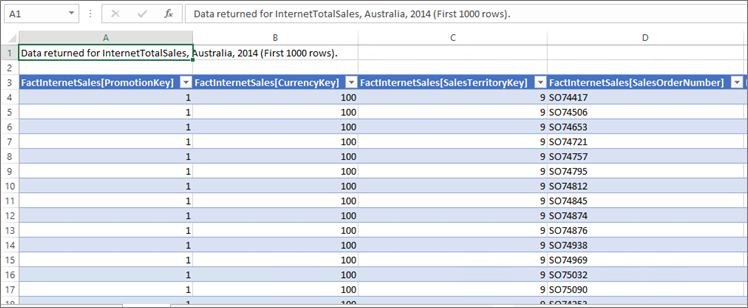
Здесь мы хотим увидеть таблицу, содержащую столбцы и строки данных, которые влияют на агрегированный результат меры InternetTotalSales. Для этого можно добавить выражение строк детализации в качестве свойства меры.
Добавление выражения строк детализации
Чтобы добавить выражение строк детализации, сделайте следующее:
В сетке мер таблицы FactInternetSales выберите меру InternetTotalSales.
В разделе Свойства>Выражение строк сведений нажмите кнопку редактора, чтобы открыть редактор DAX Editor.
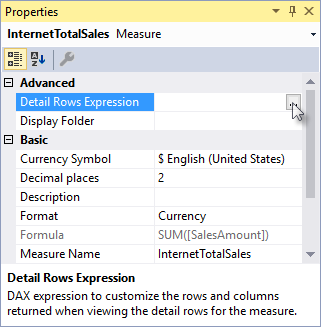
В редакторе DAX введите следующее выражение:
SELECTCOLUMNS( FactInternetSales, "Sales Order Number", FactInternetSales[SalesOrderNumber], "Customer First Name", RELATED(DimCustomer[FirstName]), "Customer Last Name", RELATED(DimCustomer[LastName]), "City", RELATED(DimGeography[City]), "Order Date", FactInternetSales[OrderDate], "Internet Total Sales", [InternetTotalSales] )Это выражение указывает имена, столбцы и результаты мер из таблицы FactInternetSales. Когда пользователь дважды щелкает агрегированный результат в сводной таблице или отчете, открываются связанные таблицы.
Вернитесь в Excel, удалите лист, созданный в шаге 3, а затем дважды щелкните агрегированное значение. На этот раз, когда для меры определено свойство Выражение строк сведений, откроется новый лист, содержащий более полезные данные.
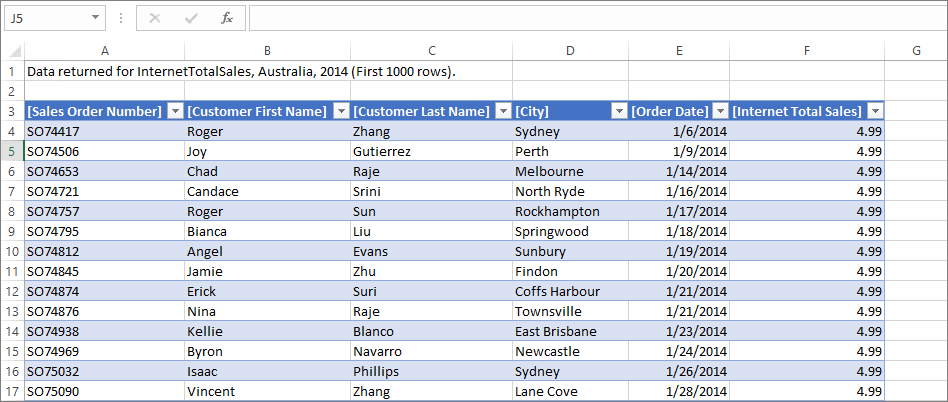
Разверните модель заново.
См. также раздел
Функция SELECTCOLUMNS (DAX)
Дополнительный урок. Динамическая безопасность
Дополнительный урок. Неоднородные иерархии